Съвети за iOS 7: Команди за прожектори и други екрани за прекарване на екрана
Когато iOS 7 беше пусната преди седмица, тя доведе доняколко нови неща в мобилната операционна система на Apple Въпреки че някои от нас са имали време да се приспособят, някои потребители все още се дразнят с някои от промените в операционната система. Един от тях е търсенето на прожектори. Чухме от един потребител, който имаше проблеми с него, и решихме, че може би някои хора не са свикнали с някои от командите за прекарване на пръв екран. Нека да разгледаме набързо някои от тях.
Намерете прожектор в iOS 7 и повече
1) Търсене на прожектори - Плъзнете надолу от всяко място на екрана в iOS 7

Търсене на прожектори е едно от най-полезнитефункции на iPhone и iPad. Всъщност аз съм склонен да го използвам повече от обикновена навигация. Ако имам нужда да се обадя на някого, а не да гледам, че контактите ми или битка със Сири, просто търся. Същото важи и с приложенията. Вместо да докоснете папката и приложението или да прелиствате през папките си, ако не си спомням къде точно е, просто отварям Spotlight и въвеждате името на приложението, което търся. За да го покажете, просто прекарайте пръст надолу по екрана. Това може да бъде от всяко място на началния екран. Когато прекарате пръст, просто се уверете, че няма да плъзнете от самата горна част на екрана, което ни води към следващата ни команда за прекарване на пръст
2) Център за уведомяване - Прекарайте пръст надолу от най-горната част на екрана
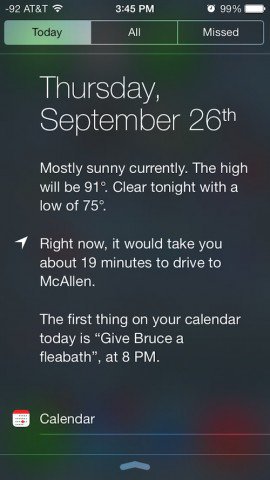
Центърът за известия е готин, но аз не съм нищоизползвайте много често. Това е просто еднократен екран за всичките ви известия. Това включва пропуснати съобщения, напомняния, събития в календара, push известия от приложения на трети страни, пропуснати повиквания и други. Също така ви дава текущото време и условията на движение за места, до които пътувате често.
3) Център за контрол - Плъзнете нагоре от най-долната част на екрана
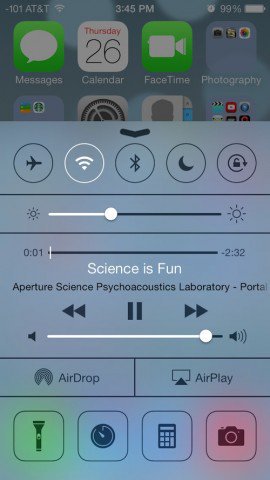
Това извежда шепа команди, които позволяватможете да включите и изключите функциите: Самолетен режим, WiFi, Bluetooth, Не смущавайте, Заключване на ориентацията. Той също така ви дава яркост и iPod контроли, AirDrop и AirPlay, както и фенерче, часовник, калкулатор и камера. Тази функция е един от акцентите на iOS 7.
Ако играете игра или използвате приложение, което изисква да използвате много плъзгачи, разгледайте моята статия за това как да деактивирате Control Center, докато използвате приложения.
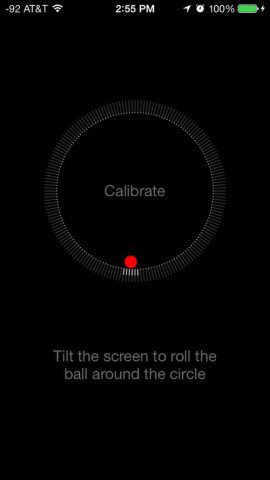









Оставете коментар